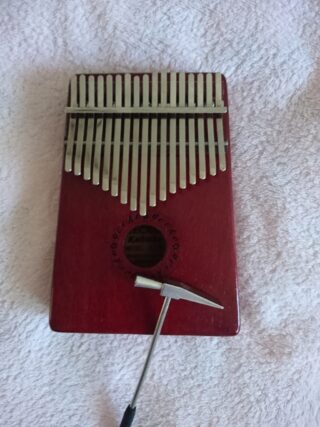【インスタグラム】シニアでも楽に写真を投稿できる方法!インスタ内蔵のカメラアプリ使わなきゃ損!分かりやすく解説!❷

シニアの方にお届けよ~!
超簡単に楽しんで~~!
【インスタグラム】写真の投稿❶
インスタグラム使いたいけど使えない、写真の投稿どうしたらいいの?
とお悩みのシニア世代の方に分かりやすく説明いたします。
機種には iPhone と android がありますが、ここでは android で説明いたします。
インスタグラムの写真投稿は3通りの方法があるとお話いたしました。
もう一度ご覧になりたい方はこちらを↓
今日は「共有」して投稿に結び付ける方法をお伝えします。
インスタグラムの写真の投稿についてでしたね。
前にもお話ししましたが、スマホのスマホの機種には iPhone と android があります。
今日は「共有」して投稿に結び付ける方法をお伝えします。
インスタグラムに共有した後は同じ要領で写真投稿できます。
ご自身のスマホをご用意くださいね!
ではもう一度解説してい参りますね。
【インスタグラム】写真投稿
3通りの方法
①インスタグラムの中のカメラを使って写真投稿
②インスタグラムの中のギャラリーから写真投稿
③android 端末のアルバムから写真投稿
【インスタグラム】 ③android 端末のアルバムからの写真投稿 3~6
2 3つの方法があるよ
①インスタのカメラを使う
②インスタのギャラリーを使う
③端末のアルバムを使う
3 端末のアルバムから投稿
★端末の2種
・Xperia はアルバムに写真保存
・galaxy はギャラリーに写真保存
4 端末のアルバムから投稿
★Xperia のアルバムから写真投稿
・アルバムを押す(スマホのアプリ)
・写真画面から好きな写真を選ぶ
5 端末のアルバムから投稿
★複数写真の場合
・右上の3つ縦に並んでる→:を押す
・アイテムを選択を押す
6 端末のアルバムから投稿
・複数の写真を選ぶ
・上方の共有ボタンを押す
・共有画面になる
【インスタグラム】 ③android 端末のアルバムからの写真投稿 7~11
7 端末のアルバムから投稿
★インスタグラムのアイコンは3つ
・Stories (ストーリーズ)
・Feed (フィード)
・Direct (ダイレクト)
8 端末のアルバムから投稿
・フィードを選ぶ
(ストリー、ダイレクトは後程お伝えします)
・新規投稿画面になる
9 端末のアルバムから投稿
・写真画面を変えたい時は左中央の『』を押す
・指をあてて押しながら調整し切り取りを押す
・右上の→を押す
10 端末のアルバムから投稿
・適用したいフィルターがあれば変更します
・編集したい時は編集を押す
・好きなようにカスタマイズ(変更、設定)する
11 端末のアルバムから投稿
・新規投稿になる
・インスタグラムからの写真投稿と同じ
(❶でご紹介した6 ♥♥♥♥♥♥を参照)
まとめ
端末のアルバムから投稿、シニアの方への分かりやすい簡単操作いかがでしたか?
色々なやり方はありますが、一つ一つ順を追ってすれば簡単にできますよね!
私ができていますから安心してください。
先ずは投稿してみる!
ためらわず楽しんで写真投稿しましょう。
その前に写真たくさん撮るのに挑戦してくださいね。
試してね~! 挑戦してね~! 楽しんでね~!
解説見ながらスマホを操作してくださいね。
簡単に投稿できちゃうインスタグラムの写真投稿 次もお楽しみに!